Hirdetés
Minden nagyobb üzenetküldő alkalmazás iOS rendszeren 7 ingyenes csevegőalkalmazás üzenetküldésre a telefonon vagy a számítógépenSzeretne üzeneteket küldeni a telefonjáról és a számítógépről? Használja ezeket az ingyenes csevegőalkalmazásokat a beszélgetés folytatására bárhová is megy! Olvass tovább rendelkezik egy dedikált hangulatjel-gombbal. Harmadik féltől származó billentyűzet-alkalmazások, például a Gboard Most rajzolhat saját hangulatjeleket a Gboard alkalmazásbanA Gboard for Android most képes felismerni a kézzel rajzolt hangulatjeleket. Ez csak egy a Google számos olyan fejlesztéséből, amelyet a billentyűzetalkalmazásban az Android felhasználók számára tett. Olvass tovább akár beépített hangulatjel-javaslatokkal is rendelkezik (és a módosított Gboard még képes küldjön iPhone hangulatjeleket Androidon Az új iOS 9.1 hangulatjelek megtekintése és küldése az AndroidonUnod már látni a kis dobozokat, amikor az iPhone készüléket használó barátaid hangulatjeleket küldnek neked? Nos, már nem. Most már elérhető az összes hangulatjel Android-eszközén! Olvass tovább
). Ha megszokta ezeket az emoji funkciókat iPhone-ján, a beszélgetések folytatása Mac-en néha nehéz.Hogyan csinál beír egy hangulatjelet, amikor retweettel idézi a Twitteren, vagy ha túl elfoglalt vagy egy tényleges válasz beírására a csoportos csevegésben? Ha van érintő sávval ellátott MacBook Pro, akkor az Üzenetek alkalmazás hangulatjel-választója automatikusan megjelenik. De mi van a többiekkel?
Az iOS hangulatjeleinek játékához többféle módon illesztheti a Mac számítógépet - és bizonyos esetekben szöveges hivatkozások segítségével akár meg is haladhatja azt.
1. Keresés az Emojipedia-on
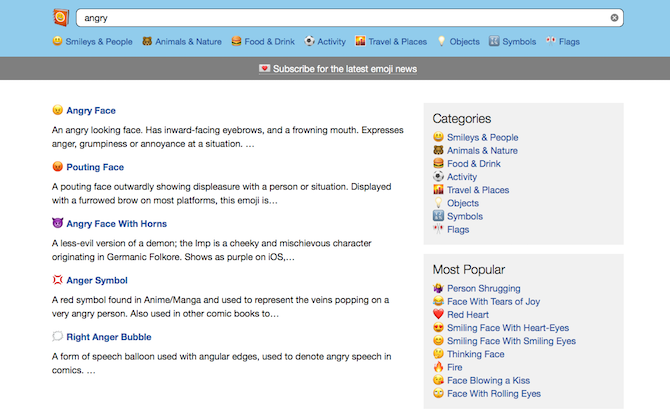
Mint valaki, aki nem nőtt fel hangulatjelekkel, Emojipedia életmentő. Ahogy a neve is sugallja, ez a hangulatjel-lexikon. Minden ember számára ismert hangulatjelet felsorol, egy praktikus parancsikont az egyik másolásához.
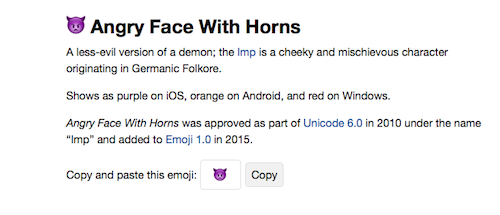
A legjobban szeretem a weboldalt a keresési és a kategorizálási szolgáltatásokkal. Nagyon könnyű megtalálni a keresett hangulatjeleket (amelyeket nem ismerek) a leíró keresés segítségével. Időnként, amikor valamit írok, vagy egy beszélgetés közepén vagyok, az Emojipedia segítségével történő keresés jobb és gyorsabb eredményeket eredményez.
2. Használja a beépített hangulatjel-választót
Ha régóta Mac felhasználó, akkor tudhat meg többet a beépített hangulatjel-választóról. Ha a kurzor aktív egy szövegmezőben, használja a billentyűparancsot Cmd + Ctrl + Space hogy felhívja a hangulatjel-választót.
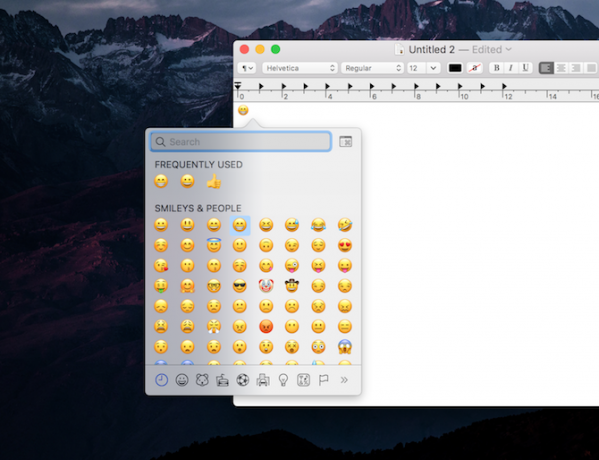
Felugróként jelenik meg (hasonló a Szótár funkcióhoz Bontsa ki a Mac szótáralkalmazását további nyelvek hozzáadásávalAkár kétnyelvű, akár csak új nyelvet tanul, egyszerűen további szótárak hozzáadása a Mac-hez. Olvass tovább ), és akkor böngészhet és kiválaszthat hangulatjeleket, amelyeket be szeretne adni. Ahogy vártad, kategóriákba vannak rendezve, és a tetején található a gyakran használt szakasz. Ezt a részt kibővítheti további kategóriák és különböző szimbólumok megtekintéséhez.
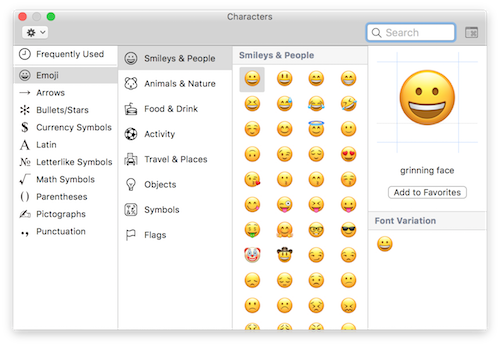
Emoji Pro tipp: Ha nem akarja (vagy nem emlékszik) a billentyűparancsra, engedélyezze a hangulatjel-néző menüsor gombját. Menj Rendszerbeállítások -> Billentyűzet és engedélyezze Billentyűzet és hangulatjelek megjelenítése a menüsorban. Kattintson az újonnan hozzáadott ikonra, válassza a lehetőséget Emotikonok és szimbólumok megjelenítése és meg fogja nézni az ismerős hangulatjel-választót.
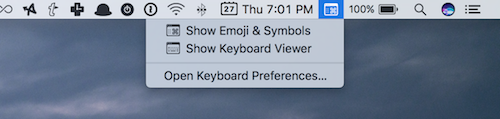
3. Használja a Rakétát a gyors hangulatjel-gépeléshez
Rakéta hozza a Slack stílusú hangulatjel-gépelést az egész Mac-re. Ha nem tagja a Slack csoportnak, az alkalmazásnak meglehetősen okos módja van hangulatjelek gépelésére. Ahelyett, hogy egyetlen hangulatjelet válogatna fel a több száz listából, beír egy kettőspontot, majd a megfelelő hangulatjel parancsikonját (amely általában magát a hangulatjelet leírja).
Például a „: thumbsup” hasonló hangulatjelekkel jár. Most, ha a Rocket telepítette a Mac-re, ugyanazt a kezelést kaphatja bármely üzenetküldő alkalmazásban.
Az alkalmazás ingyenes verziója meglehetősen korlátozott. De ha megfizeti a 4,99 dolláros díjat, akkor feloldja a teljes hangulatjel-keresést, a GIF-csomagot, és ami még fontosabb: egyéni parancsikonok hozzáadása a hangulatjelekhez és a GIF-ekhez, így nem kell betartania a Rocket elnevezéstan.
4. Használjon szövegbővítő hivatkozásokat
Ha nem akarja telepíteni egy harmadik féltől származó alkalmazást, például a Rocket-et, akkor a beépített szövegcsere funkciót használhatjuk ugyanazon hatás elérésére. A Szövegcsere funkció lehetővé teszi bontsa ki a hivatkozásokat a hosszú szövegrészekre Mi az a szövegbővítés és hogyan segíthet Önnek időt spórolni?Ha a gépelési idő egy kis részét meg is tudná takarítani, hetente órákat takaríthat meg. Pontosan erre a szöveg kiterjesztése. Olvass tovább , amely hatalmas időmegtakarítást jelenthet. Ugyanezt a funkciót használhatjuk a hangulatjelekhez is.
Nyisd ki Rendszerbeállítások -> Billentyűzet -> Szöveg és kattintson a + gomb. Ban,-ben Cserélje szakasz, írja be a hivatkozás szövegét. Ban,-ben Val vel szakaszba illessze be a hangulatjelet (például az Emojipedia-ból). Amikor legközelebb gépel be ebbe a parancsikonba, az helyére hangulatjelek lépnek. Csináld ezt a néhány hangulatjelet, amelyet gyakran használsz.
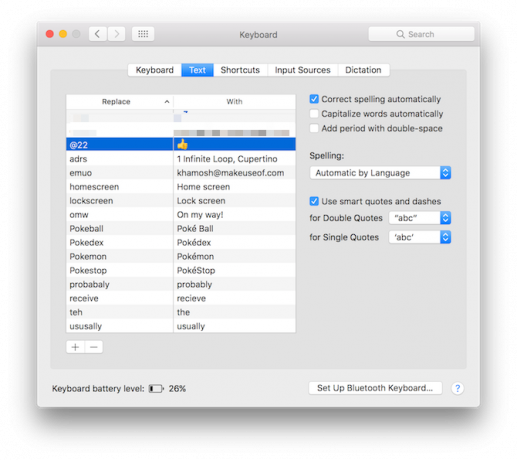
Felgyorsíthatjuk ezt a folyamatot azáltal, hogy hozzáadunk egy előre beállított hangulatjelek-adatbázist a Szövegcsere szolgáltatáshoz. Töltse le a Macmoji plist fájlt, változtassa meg a kiterjesztést .plist és húzza át a Szöveg fül Billentyűzet szakasz Rendszerbeállítások. Most már hangulatjelek százait adta hozzá ide. És szabadon módosíthatja a parancsikont.
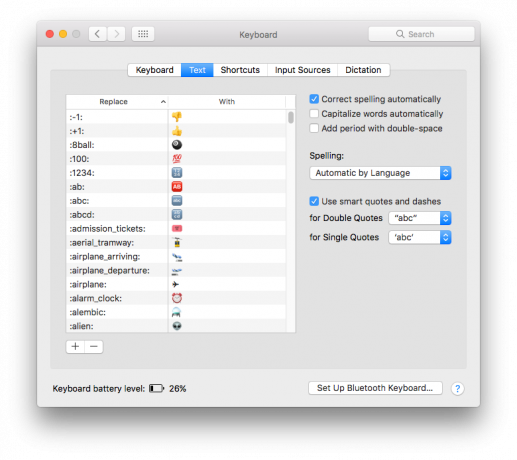
Ha TextExpander felhasználó vagy, akkor ezt megteheti előfizetéssel Emoji Cheat Sheet nyilvános csoport (vagy adjon hozzá külön hangulatjeleket kivonatokként). Egy új szakasz jelenik meg az oldalsávban. Böngészhet és módosíthatja a hangulatjelek rövidítéseit is.
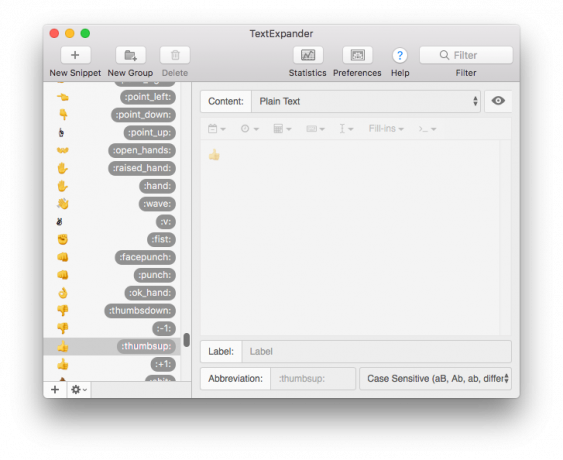
5. Készítsen egyedi hangulatjeleket a lazításhoz
Most, hogy a teljes Mac ugyanolyan szintű, mint a Slack, amikor a hangulatjelekről van szó, itt az ideje fokozni a Slack emoji játékot. Adjunk hozzá egyedi hangulatjeleket a Slack-hoz. Már létezik egy tároló, ahol új és érdekes animált hangulatjeleket találhat Slack-kompatibilis formátumokban. Menj Slackmojis, keresse meg azokat a hangulatjeleket, amelyeket hozzá szeretne adni, és töltse le őket a Mac-re.
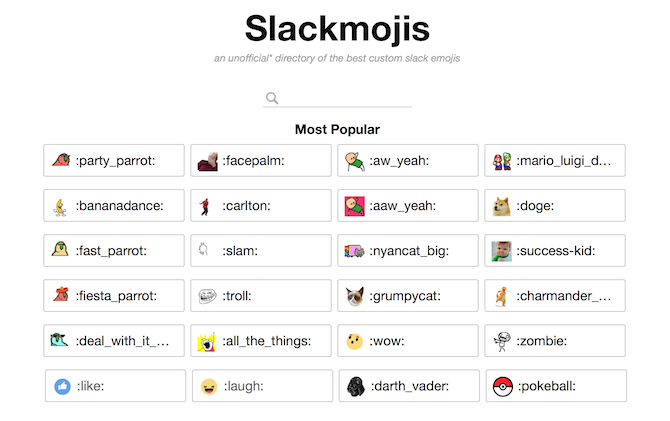
Ezután nyissa meg Laza, válassza ki a csapata és kattintson a bal felső sarokban a gombra Testreszabása laza. Ezen az oldalon válassza a Emoji fület.

Kattintson ide Válassz fájlt feltölteni a képet, és adni neki egy nevet (ez lesz a parancsikon). Mentse el a hangulatjelet, és minden készen áll. Ha telepítette a Chrome-ot Safari vs. Chrome Machez: 9 ok, amiért nem szabad a Chrome-ot használniA Safari és a Macintosh Chrome között a Safari egyértelmű nyertes. Így kerülje el a Google Chrome használatát Mac-en. Olvass tovább , használhatja a Slack Emoji Tools kiterjesztés a hangulatjelek tömeges feltöltésére (feltöltés előtt csak ellenőrizze a neveket, mivel ezek lesznek a hivatkozások).
És most, GIF-ek!
Függetlenül attól, hogy sztriptíz a Twitteren, vagy egy tüzes csoportos csevegés a barátaival, a hangulatjelek és a GIF-ek kéz a kézben járnak. Most, hogy kitalálta a hangulatjelek részét, lépjen tovább a GIF-ekbe. Szeretne elkészíteni? Használat A GIPHY elfog alkalmazása vagy GIF sörgyár 3.
Amikor elküldi őket, próbálkozzon a PopKey for Mac szoftverrel [Nincs már elérhető]. Ez egy egyszerű menüsor-segédprogram, amely lehetővé teszi a GIF-ek keresését, másolását és küldését, függetlenül attól, hogy melyik alkalmazást, webhelyet vagy szolgáltatást használja.
Hogyan néz ki az emoji munkafolyamata a Mac számítógépen? Melyek a kedvenc hangulatjelek? Ossza meg velünk az alábbi megjegyzésekben.
Kép jóváírása: vectorfusionart a Shutterstock.com webhelyen keresztül
Khamosh Pathak egy szabadúszó technológiai író és felhasználói élménytervező. Amikor nem segíti az embereket abban, hogy a lehető legjobban használják ki jelenlegi technológiájukat, ő segít az ügyfeleknek jobb alkalmazások és webhelyek tervezésében. Szabadidejében találhatja meg a vígjáték-különlegességeket a Netflix-en, és megint megpróbál átjutni egy hosszú könyvbe. @Pixeldetektív a Twitteren.


